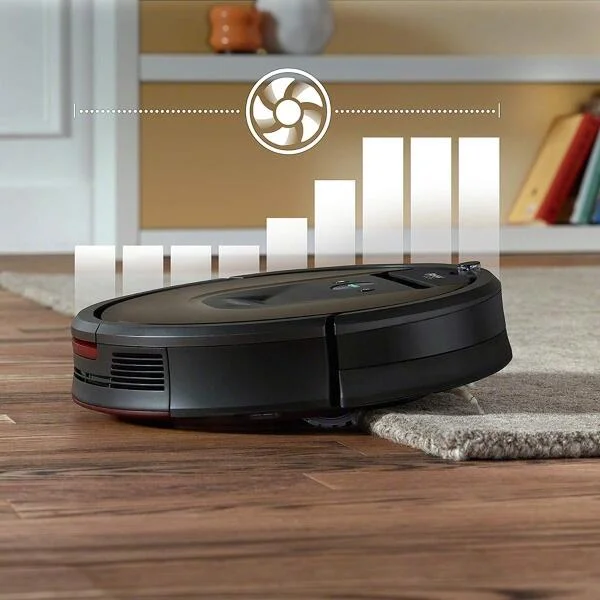Dưới đây là hướng dẫn kết nối ứng dụng irobot home dành cho irobot 960, 980
Bước 1: Sau khi cài đặt ứng dụng iRobot Home, tiến hành truy cập vào ứng dụng. Trước khi kết nối yêu cầu điện thoại mở Bluetooth và Định vị.
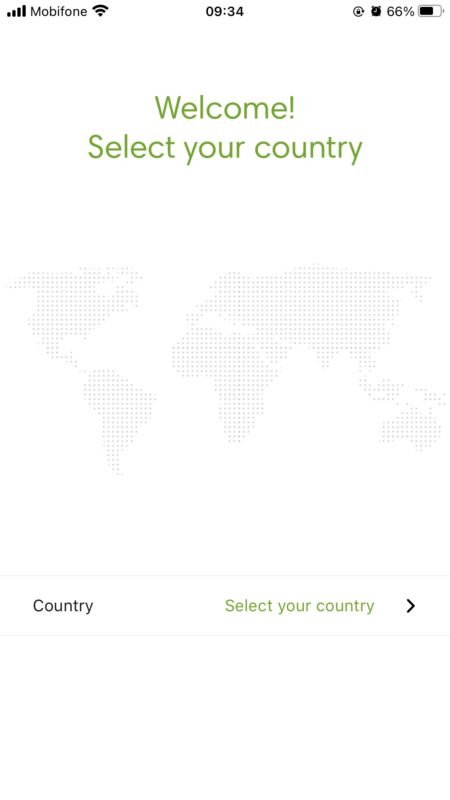
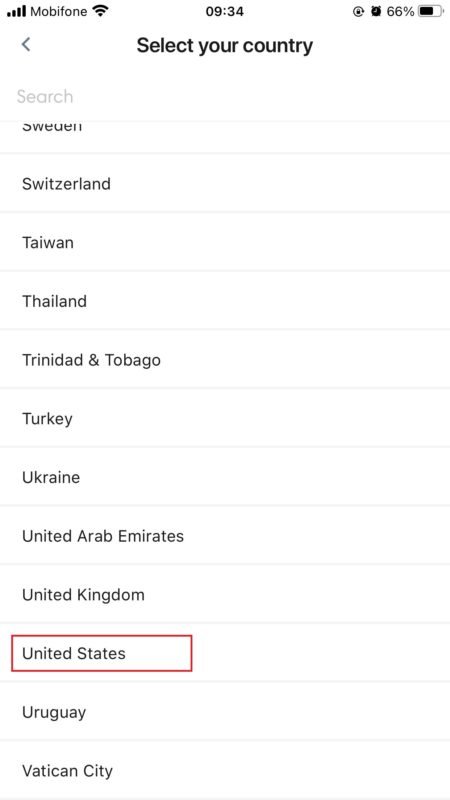
Ở phần Country, chọn quốc gia mặc định là Hoa Kỳ (United States) hoặc Japan
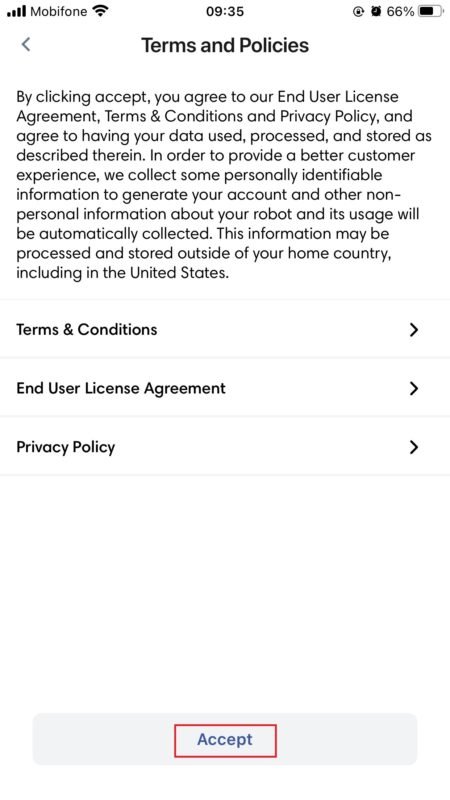
Đến đây chọn Accept.
Bước 2: Nếu chưa có tài khoản iRobot, bạn chọn Sign-Up và tiến hành tạo 1 tài khoản iRobot theo địa chỉ email. Sau khi nhập xong bạn chọn Create account để tạo tài khoản.
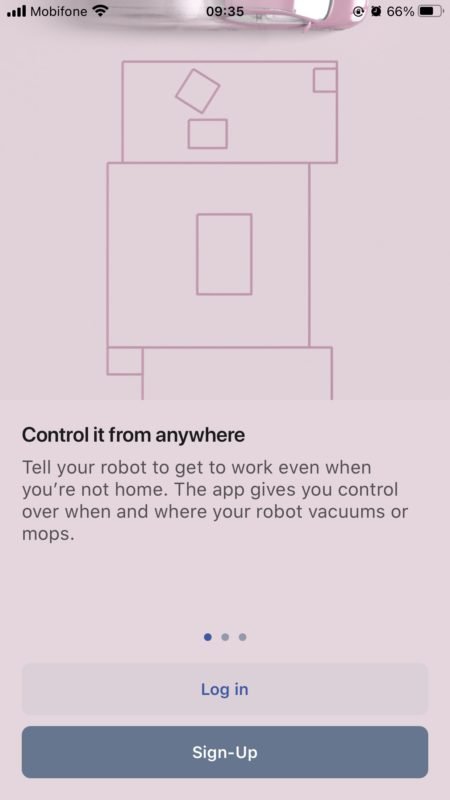
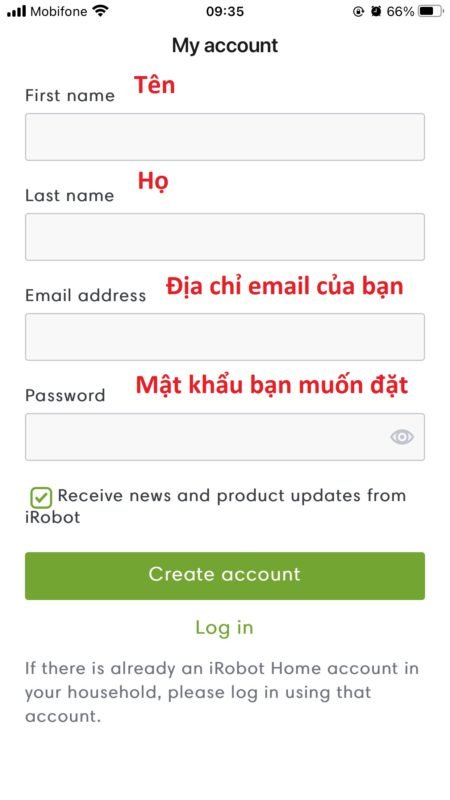
Nếu đã có tài khoản iRobot, bạn chọn Log in và tiến hành đăng nhập.
Bước 3: Chọn Roomba nếu robot của bạn là robot hút bụi hoặc Braava jet nếu robot của bạn là robot lau nhà.
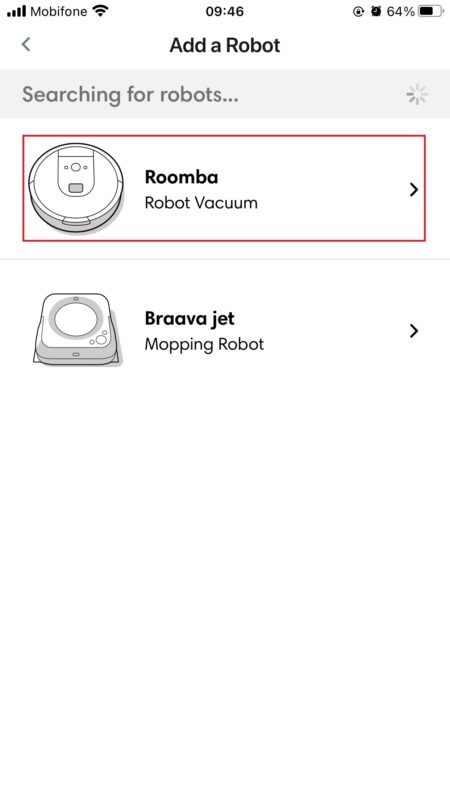
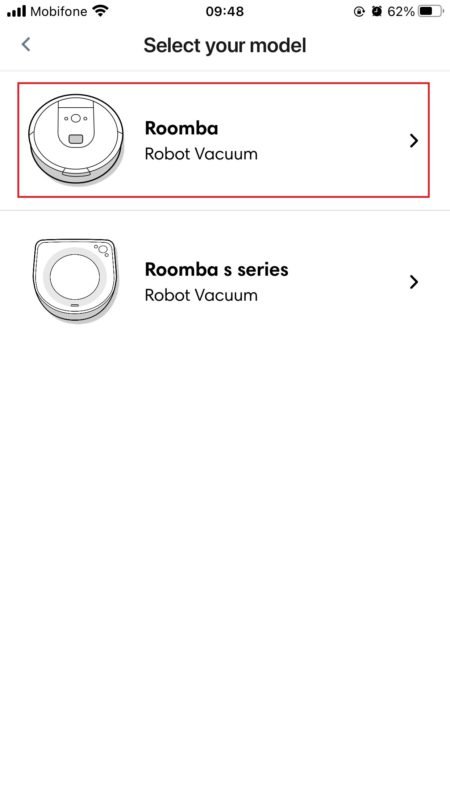
Bước 4: Tiếp theo, chúng tôi sẽ đi đến kết nối cụ thể. Ở đây chúng tôi sẽ kết nối với dòng Roomba i7 (Roomba là thể hiện cho các dòng robot hình tròn của hãng nói chung và Roomba s series là thể hiện cho các dòng robot dạng chữ D nói chung).
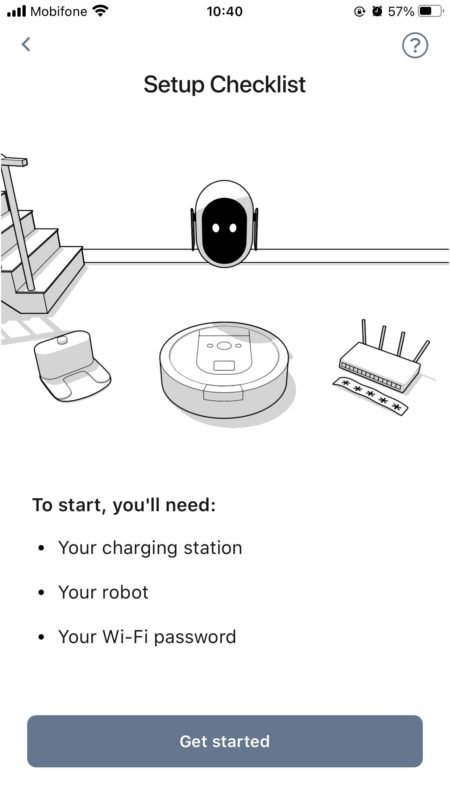
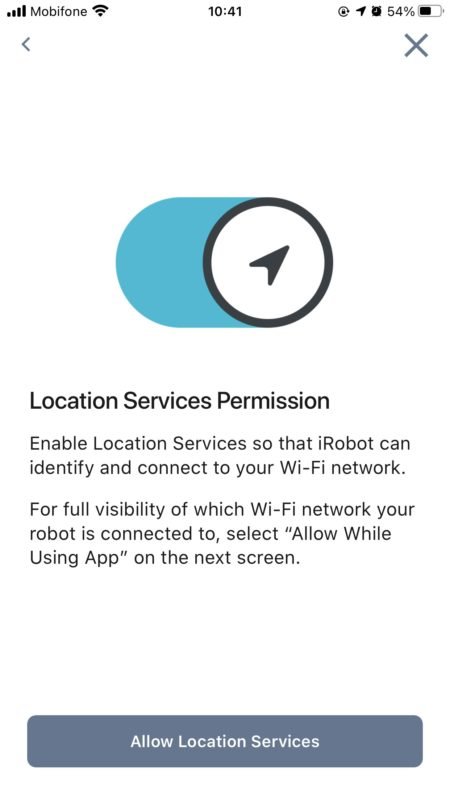
Bắt đầu, bạn chọn Get started và chọn Allow Location Services để kích hoạt định vị.
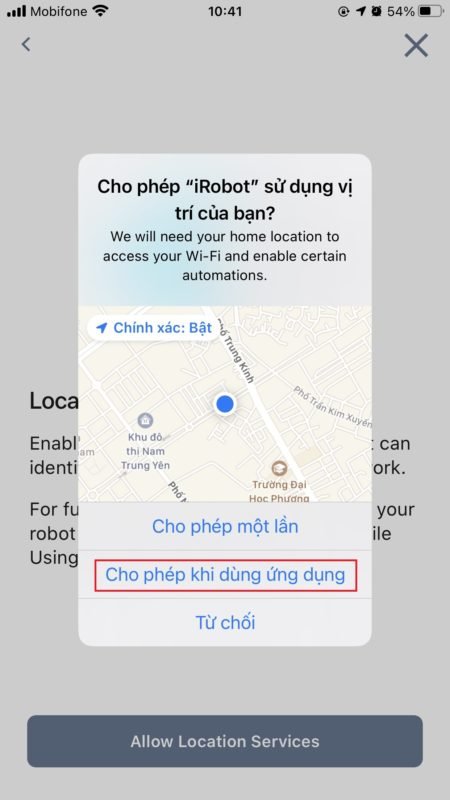
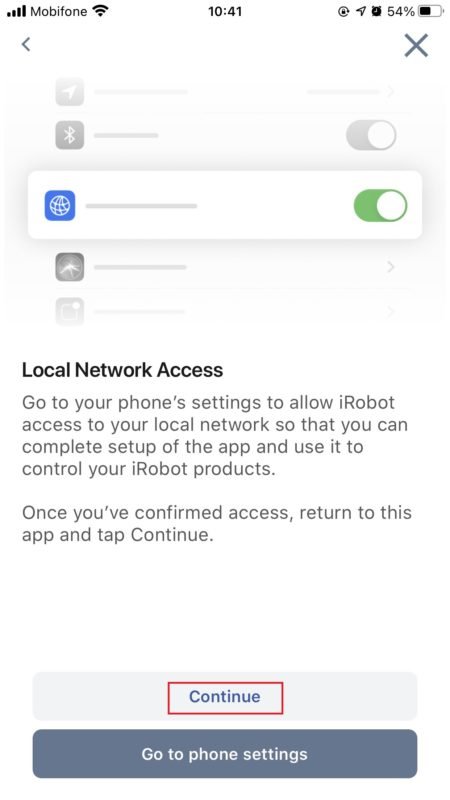
Bạn chọn Cho phép khi dùng ứng dụng đối với định vị. Tiếp theo chọn Continue.
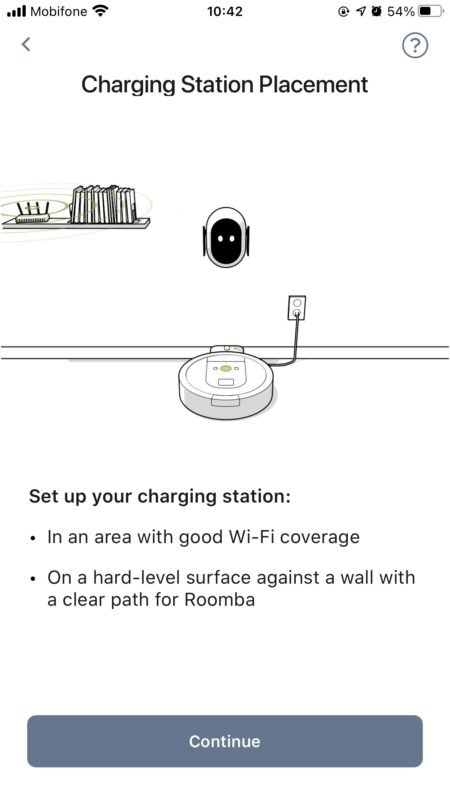
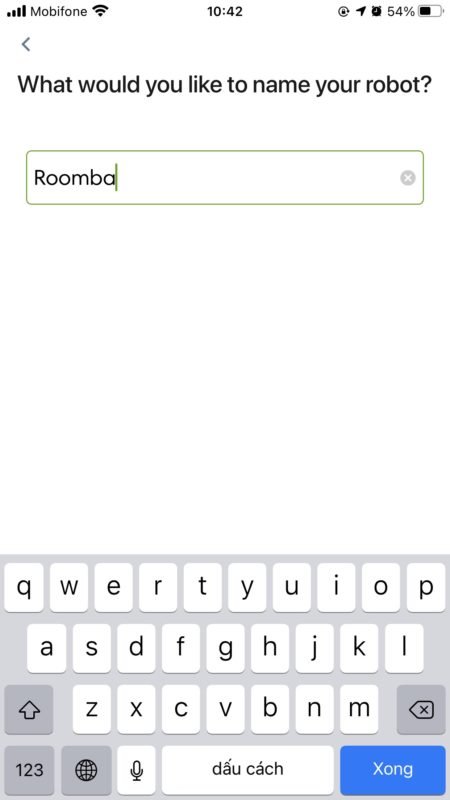
Bạn chọn Continue để tiếp tục. Đến đây bạn có thể đặt tên lại robot hoặc sử dụng tên mặc định. Sau khi đặt tên, bạn chọn vào Xong.
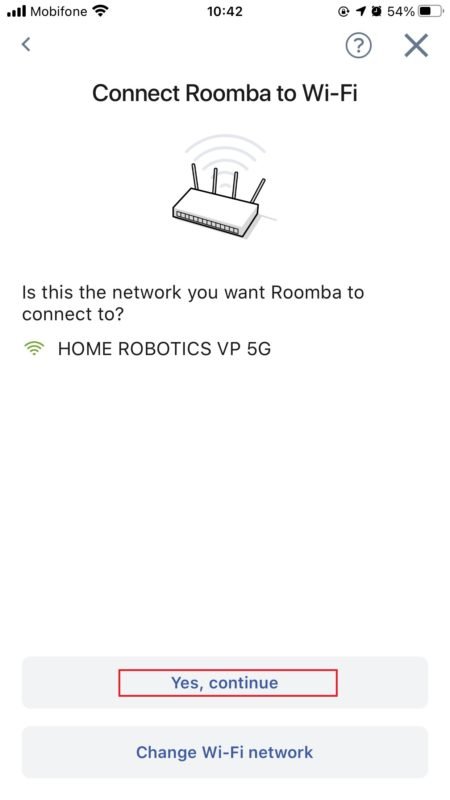
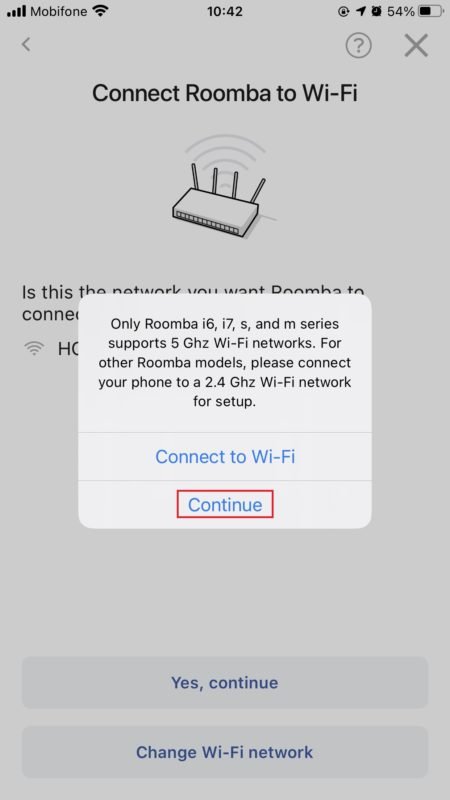
Đến đây robot sẽ kết nối với wifi nhà bạn, tên wifi nhà bạn sẽ hiển thị vào giữa màn hình, bạn chọn Yes, contiune.
Ở màn hình tiếp theo sẽ hiển thị lên bảng chú ý như sau: các dòng Roomba i7, s9, Braava jet m6 sẽ kết nối được wifi có tần số 5 Ghz và các dòng còn lại của hãng chỉ kết nối được wifi có tần số 2.4 Ghz. Bạn lựa chọn đúng mạng wifi yêu cầu và ấn Continue.
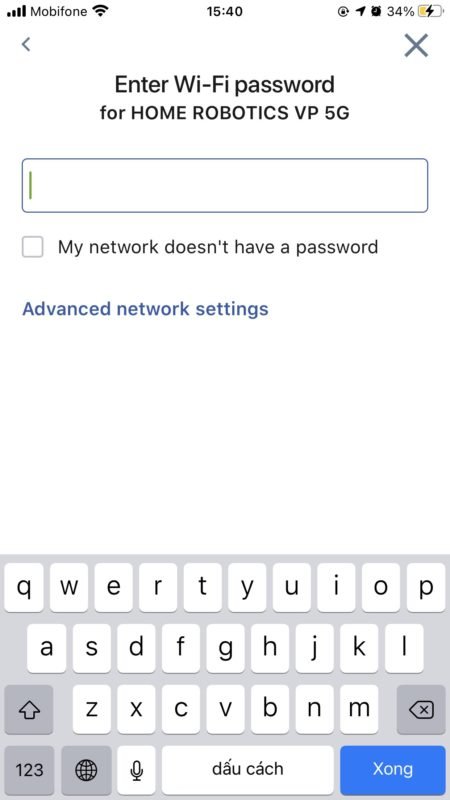
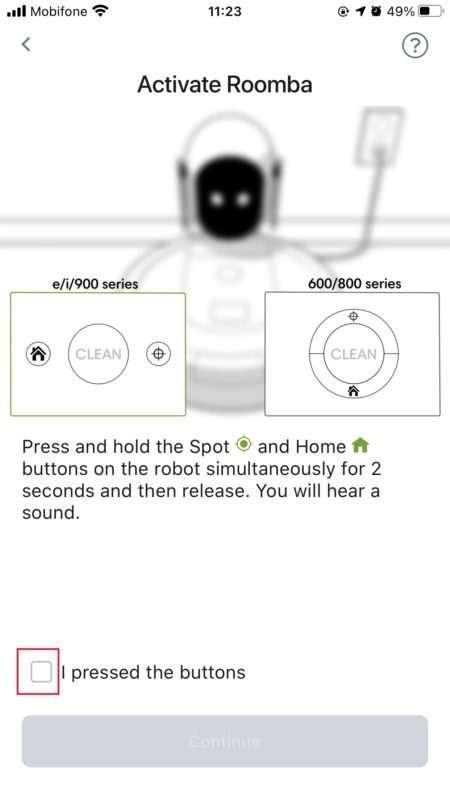
Ở đây, bạn sẽ nhập mật khẩu wifi của nhà bạn và chọn Xong. Màn hình sẽ hiển thị bảng thao tác ấn giữ 2 nút đồng thời trên robot. Bạn thao tác ấn giữ đồng thời 2 nút nhỏ ở 2 bên khoảng 5-6 giây, đến khi nghe tiếng chuông thì bạn bỏ tay ra.
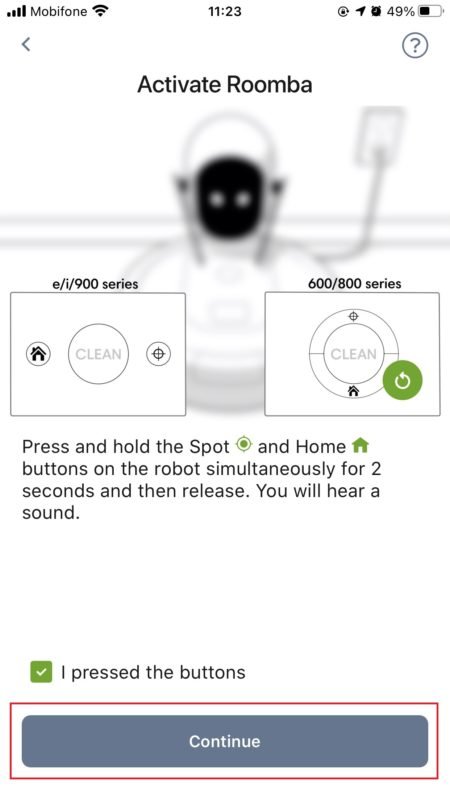
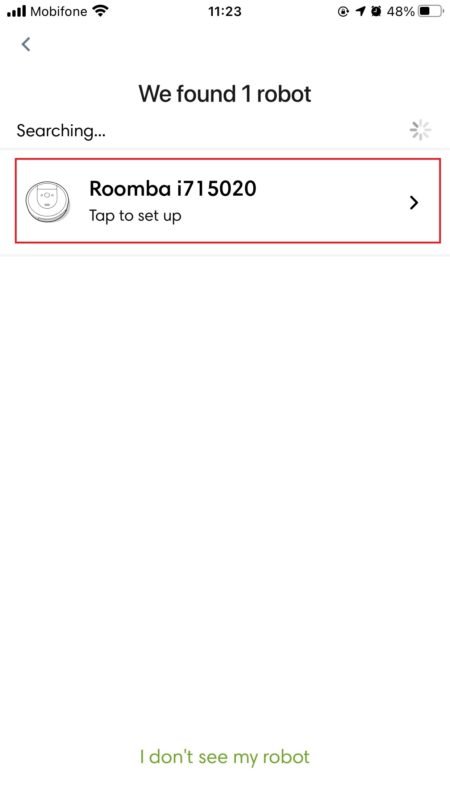
Tiếp theo, bạn chọn vào mục I pressed the buttons và ấn Continue. Màn hình sẽ hiển thị ra tên robot của bạn và bạn chọn vào mục đó.
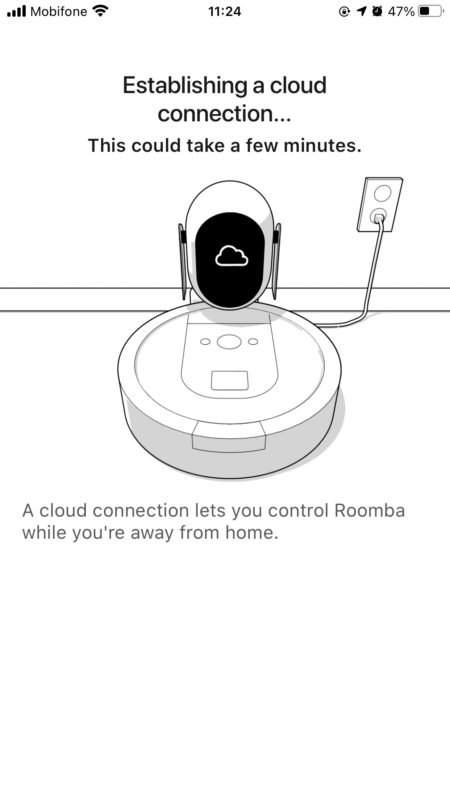
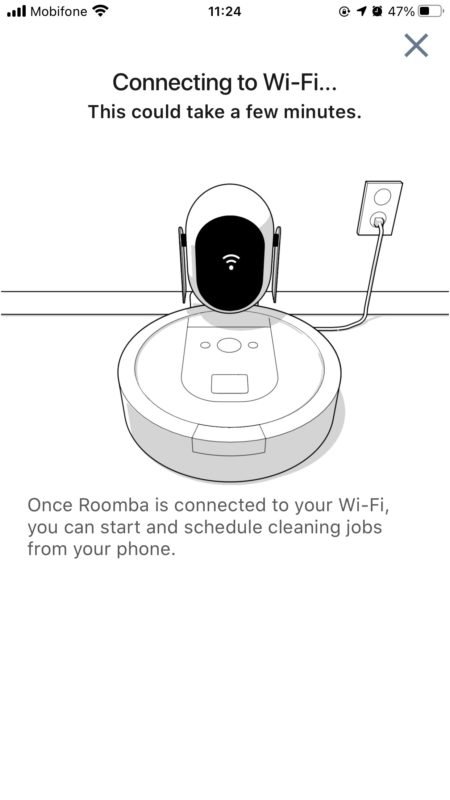
Bạn phải duy trì màn hình sáng liên tục và chờ robot kết nối cho tới khi xong.
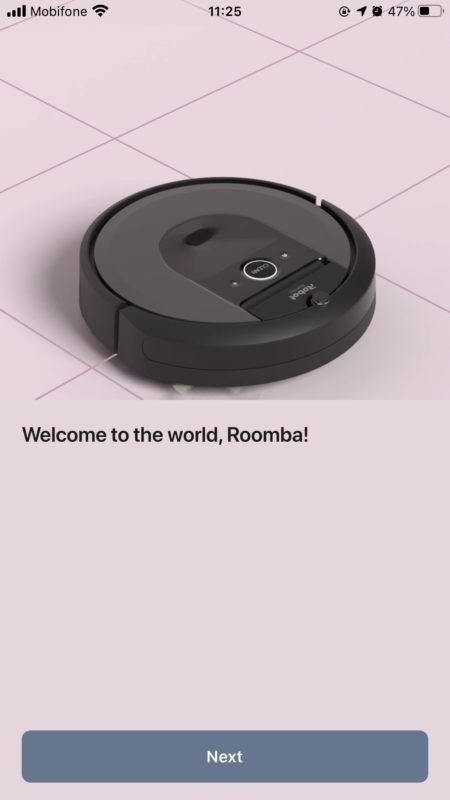
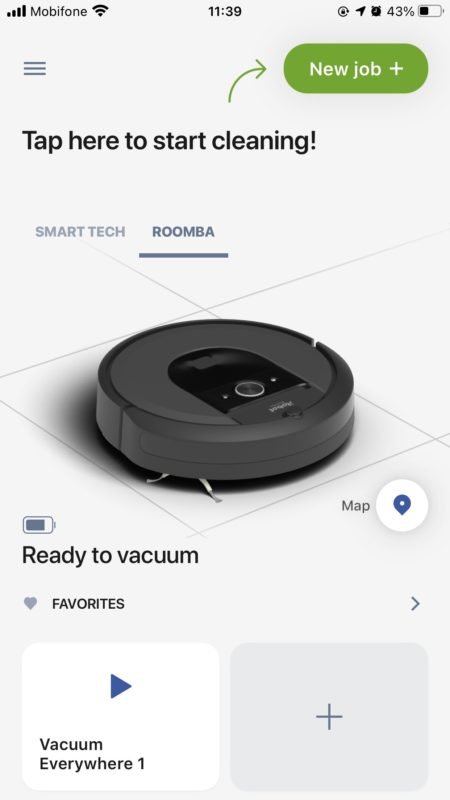
Khi kết nối hoàn thành, bạn chọn Next liên tục để qua các màn giới thiệu. Màn hình cuối cùng sẽ hiển thị lên khi kết nối xong. Bây giờ bạn có thể sử dụng ứng dụng để theo dõi robot làm việc và lên lịch trình làm việc hàng ngày cho robot của bạn.